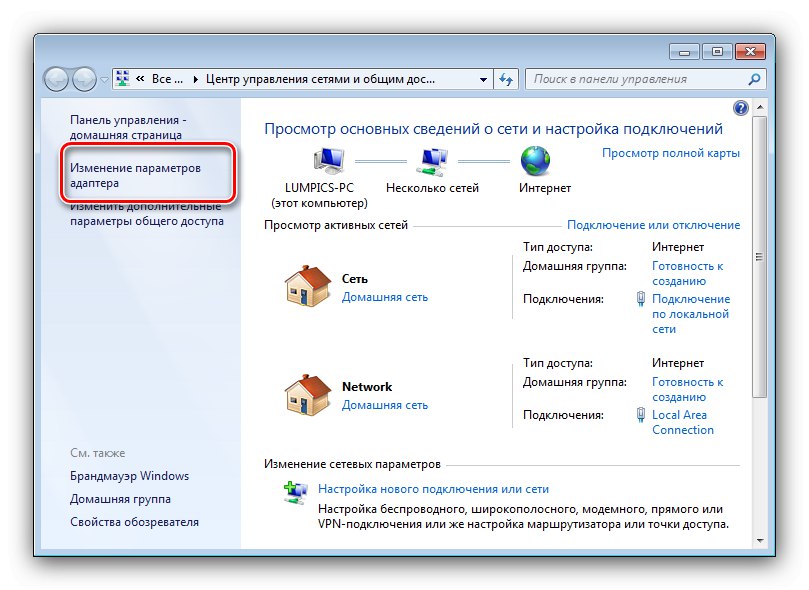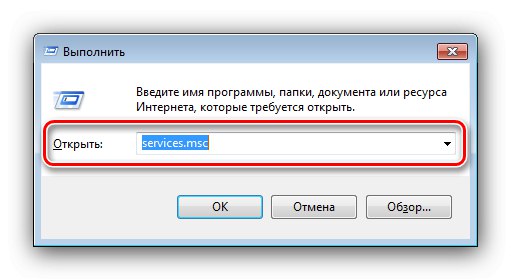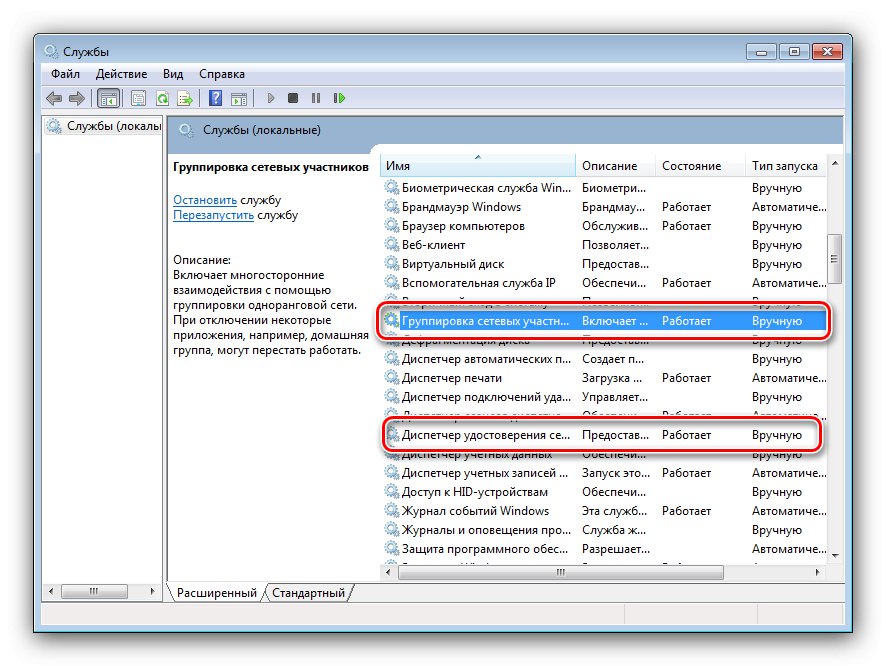Faza 1: Priprava
Če želite v celoti izkoristiti to vrsto povezave, morata biti oba računalnika ustrezno pripravljena. Prvi korak je zagotoviti, da ima sistem, na katerega se boste povezali "Domača skupina" ustvarili in konfigurirali.
Več podrobnosti: Ustvarjanje domače skupine v sistemu Windows 7
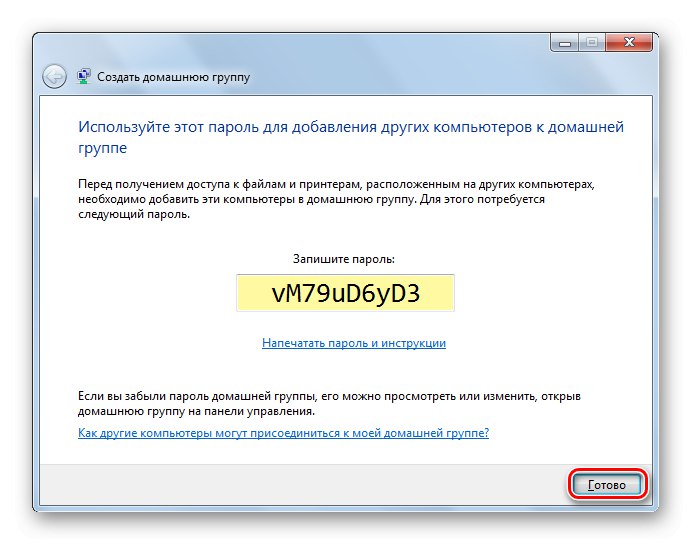
Prepričajte se tudi, da sta obe napravi v istem omrežju in ta funkcija zahteva, da je za delo določena kot Dom. Te parametre lahko preverite in spremenite na naslednji način:
- Pokliči objekt "Zaženi" s pritiskom na tipke Win + R, nato vnesite spodnjo poizvedbo in kliknite "V REDU".
control.exe / ime Microsoft.NetworkandSharingCenter - Bodite pozorni na blok "Ogled aktivnih omrežij": poiščite tisto, ki je bila uporabljena za ustvarjanje "Domača skupina" in poglejte, kaj je zapisano pod njenim imenom.
- Če je omrežje označeno kot "Javno" ali "Podjetja", kliknite povezavo, nato v ločenem oknu nastavite vrednost "Domov".
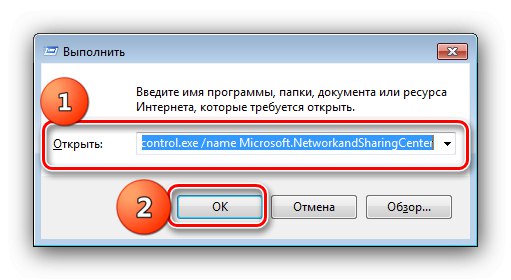


Na tej stopnji se pripravljalna faza lahko šteje za končano.
Faza 2: Povezava
Zdaj pa pojdimo neposredno na povezovanje računalnikov. Postopek je tudi precej preprost in je sestavljen iz naslednjih korakov:
- Najlažji način je odpreti potrebno orodje s pomočjo iskanja - klica "Začni", začnite tipkati kombinacijo
domača skupina, nato kliknite ustrezen rezultat. - V prvem oknu za pritrditev kliknite "Pridružite se".
- Tu izberite elemente, ki jih želite dati v skupno rabo, in kliknite "Naprej".
- Zdaj boste morali vnesti geslo, določeno med postopkom ustvarjanja "Domača skupina".
- Počakajte, da se povezava vzpostavi, in po sporočilu o uspešnem zaključku postopka pritisnite "Končano".
- Za poznejši dostop do računalnikov v skupnem omrežju odprite "Dirigent"nato izberite "Domača skupina" skozi meni na levi.
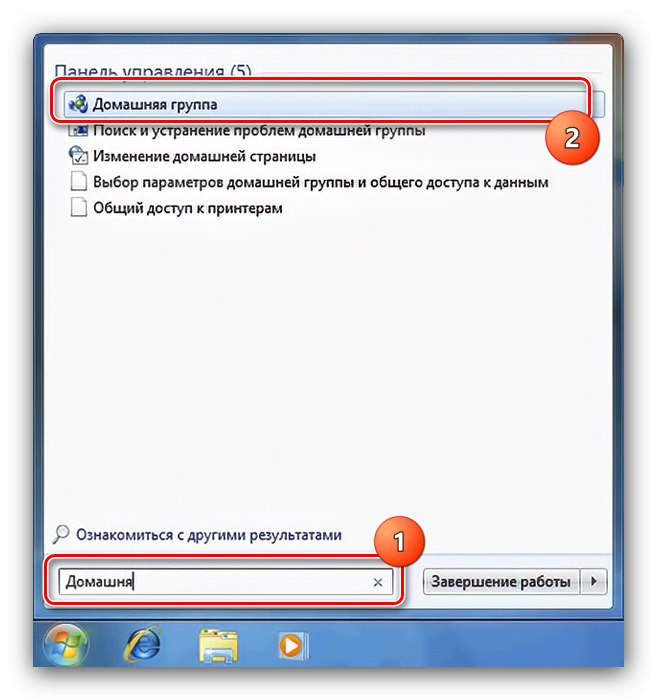
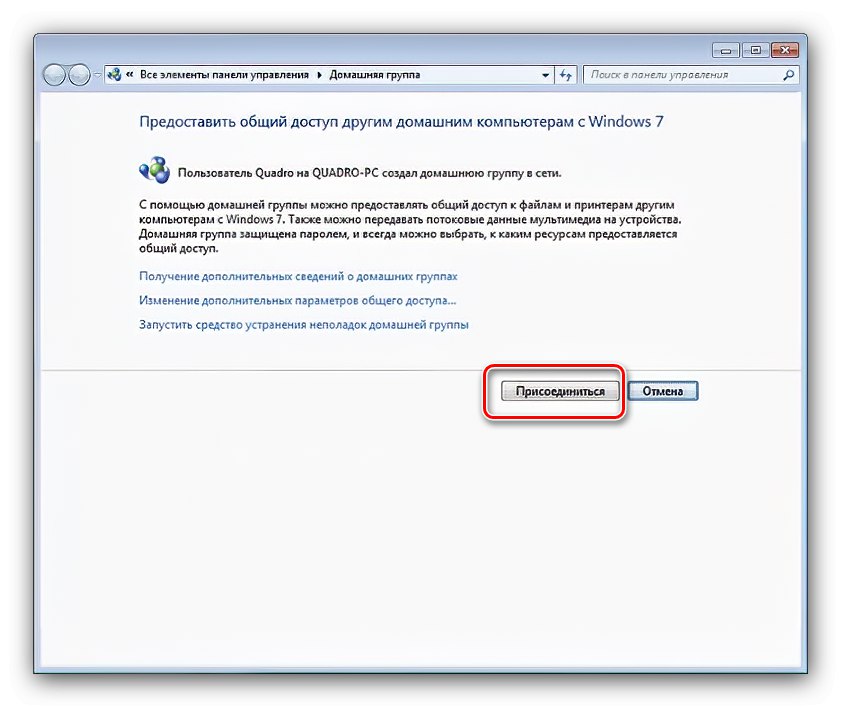
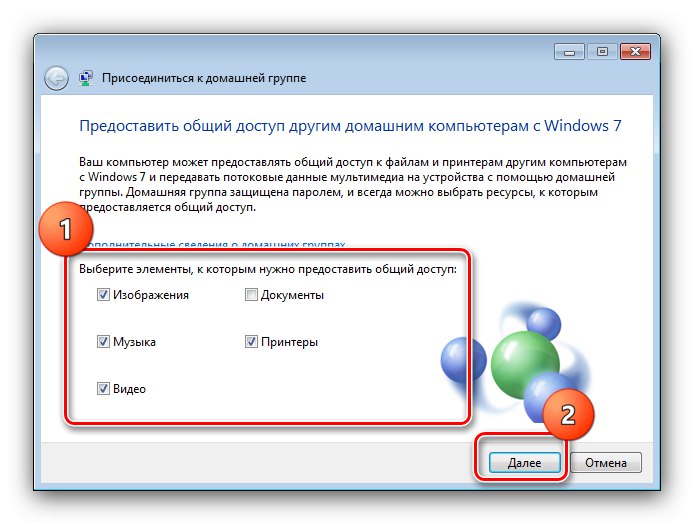
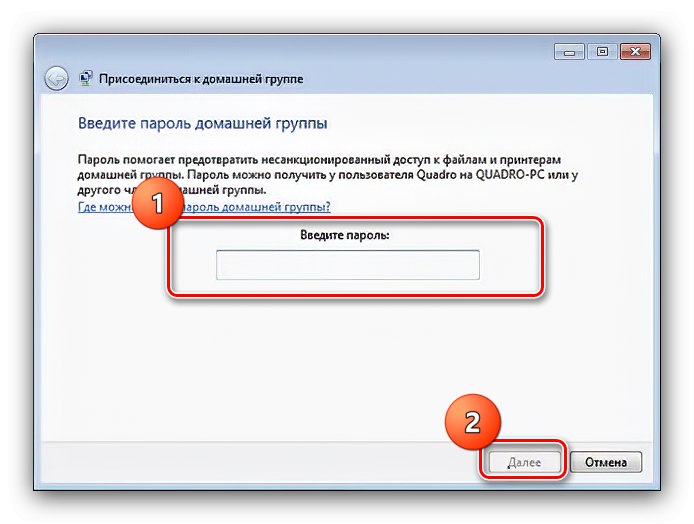
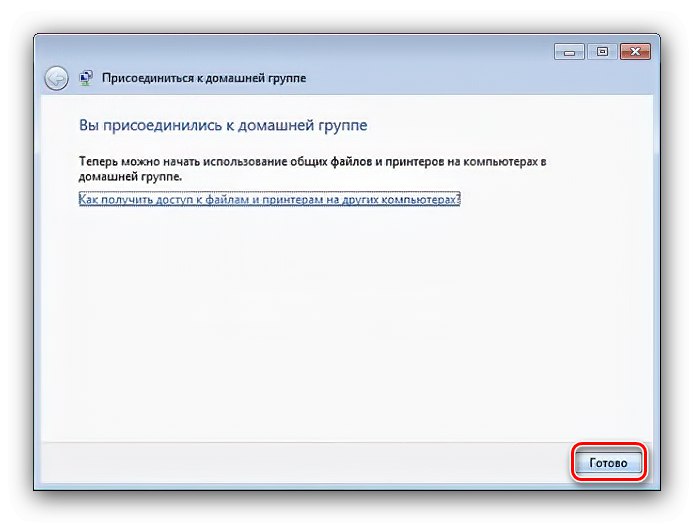

Kot vidite, ni nič zapletenega.
Ne morem se povezati z "Domačo skupino"
Na žalost lahko med postopkom povezave pogosto naletite na težavo - računalnik trmasto noče vzpostaviti povezave z "Domačo skupino". Če ga želite rešiti, naredite naslednje:
- Prvi korak je preveriti, ali ste zaključili 1. korak - v večini primerov je to razlog za napako. Prav tako je potrebno, da gostiteljski računalnik "Domača skupina" je bil vklopljen in aktiven.
- Če ima vaš računalnik dva omrežna vmesnika, poskusite onemogočiti tistega, ki se uporablja za dostop do interneta - znova odprite "Center za nadzor omrežja ..." in pojdite v meni "Spremeni parametre vmesnika".
![Začnite onemogočiti vmesnik za reševanje težav s povezavo domače skupine v sistemu Windows 7]()
Izberite tistega, ki je odgovoren za povezavo s svetovnim spletom, z desno miškino tipko kliknite nanj in uporabite element "Onemogoči".
- Nato zaženite snap-in "Storitve": odprto "Zaženi", vnesite
storitve.mscin pritisnite Enter.![Zaženite storitve za odpravljanje težav s povezavo domače skupine v sistemu Windows 7]()
Preverite, ali so v stolpcu naslednje storitve "Stanje" se prikaže "Deluje":
- "Združevanje udeležencev v mreži";
- Upravitelj identitet udeležencev v omrežju;
- "Protokol PNRP";
- "Ponudnik domačih skupin".
![Preverjanje storitev za odpravljanje težav s povezljivostjo HomeGroup v sistemu Windows 7]()
Če temu ni tako, dvokliknite želeni položaj in nato jeziček "So pogosti" zaporedno pritiskajte gumbe "Zaženi", "Uporabi" in "V REDU".
- Drug vzrok težave so lahko napake v podatkovnih datotekah omrežnih povezav, ki jih je mogoče odpraviti z brisanjem ustreznega imenika. Najprej se prepričajte, da ima vaš trenutni račun skrbniške pravice, in nato aktivirajte prikaz skritih datotek in map.
Več podrobnosti: Kako prikazati skrite datoteke in mape v sistemu Windows 7
Naslednji tek "Dirigent" in pojdite na:
C: WindowsServiceProfilesLocalServiceAppDataRoamingPeerNetworkingS kombinacijo izberite celotno vsebino mape Ctrl + Anato odstranite - bodisi v "Košara" (tipka Del) ali popolnoma (kombinacija Shift + Del).
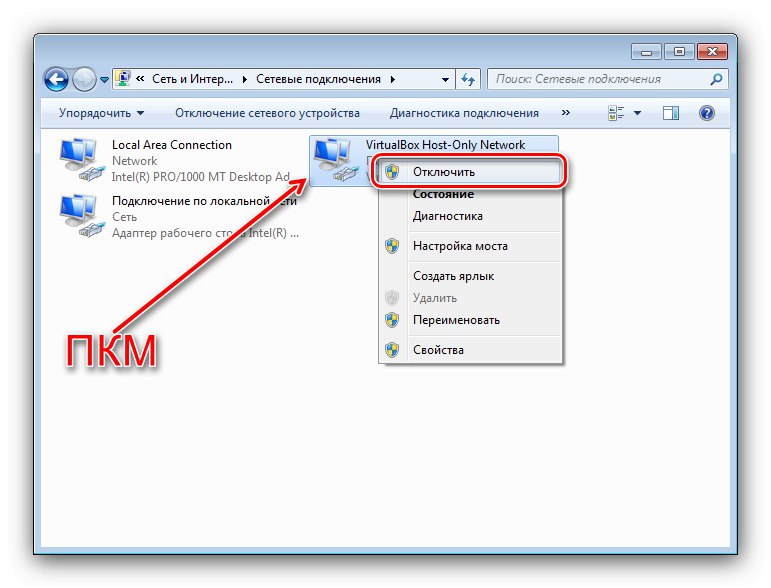
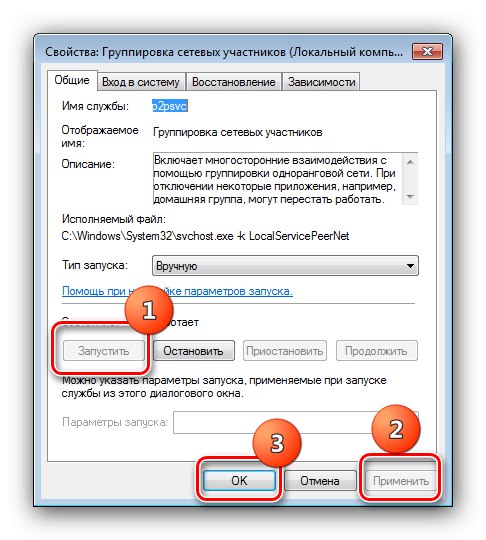
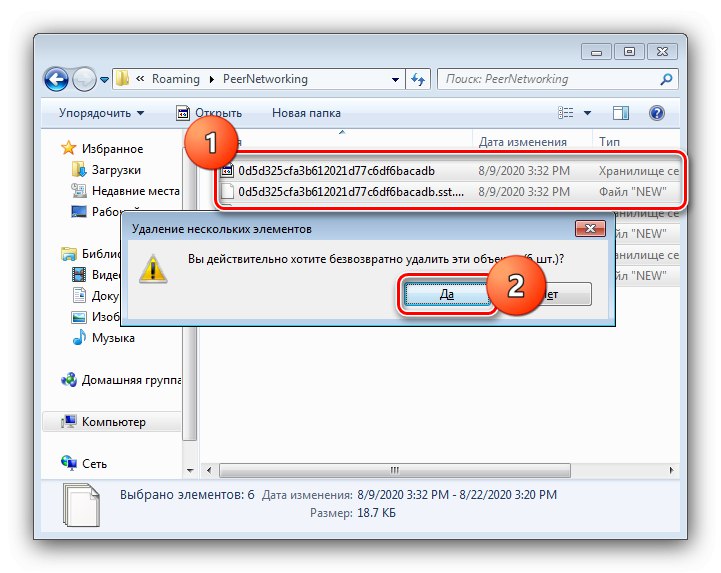
Zgornji koraki bi vam morali pomagati odpraviti težavo.Če so se izkazale za neučinkovite, je okvara specifična in je najverjetneje ne bo mogoče odpraviti sami - obrnite se na računalniškega strokovnjaka.